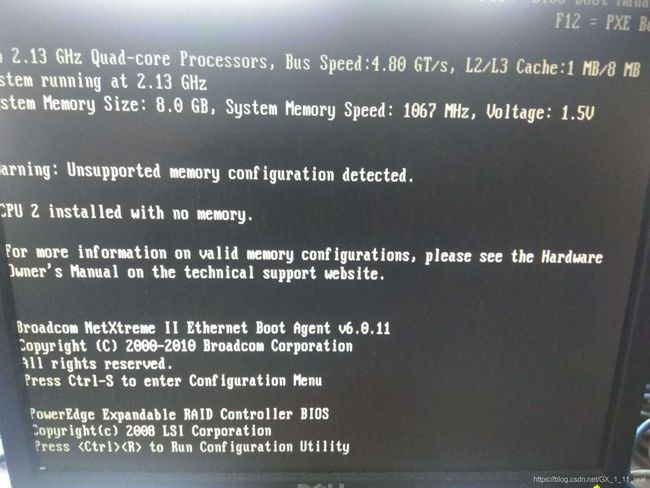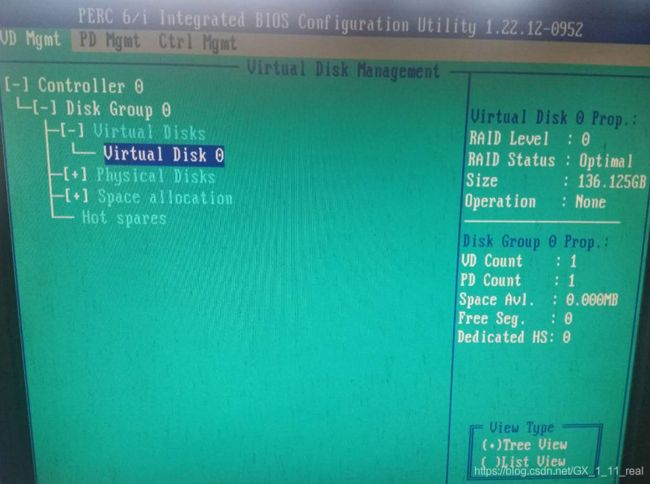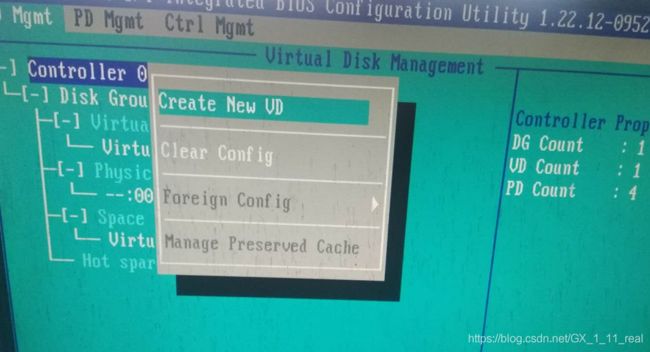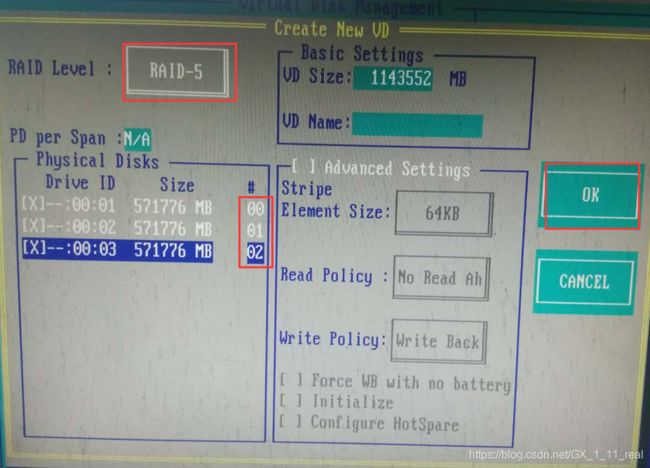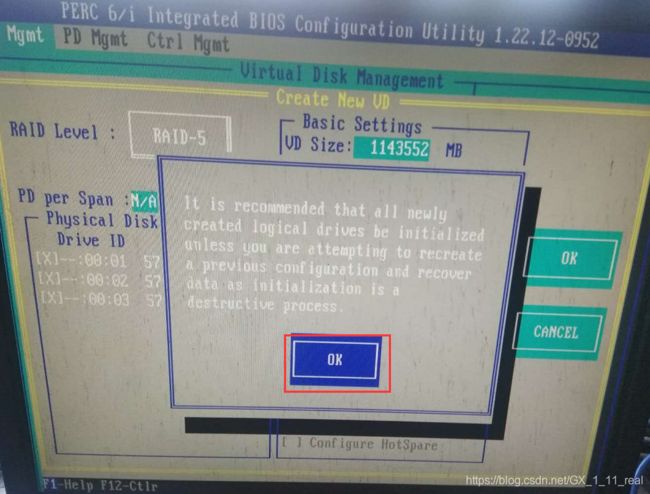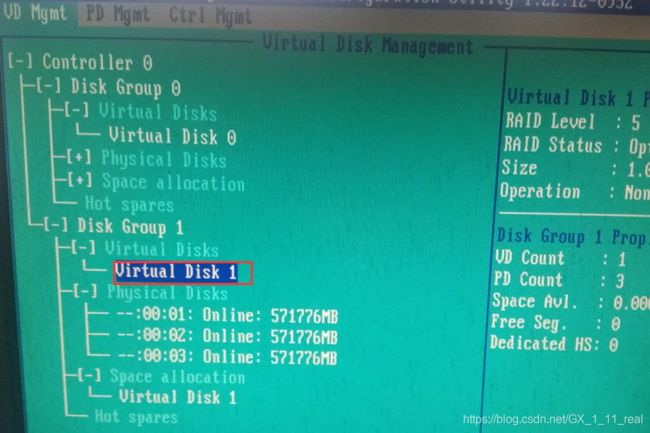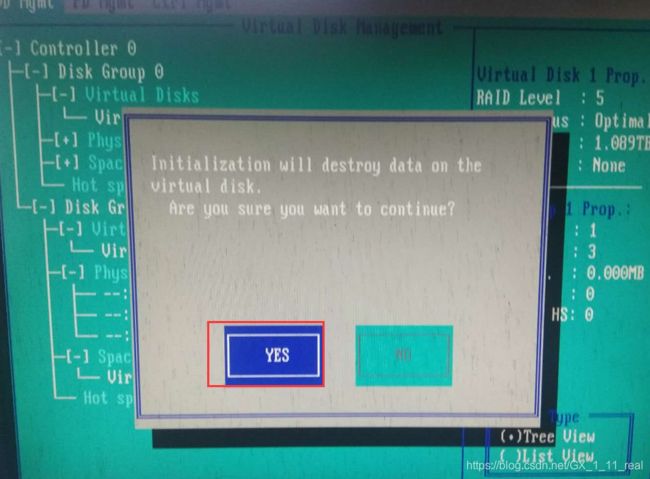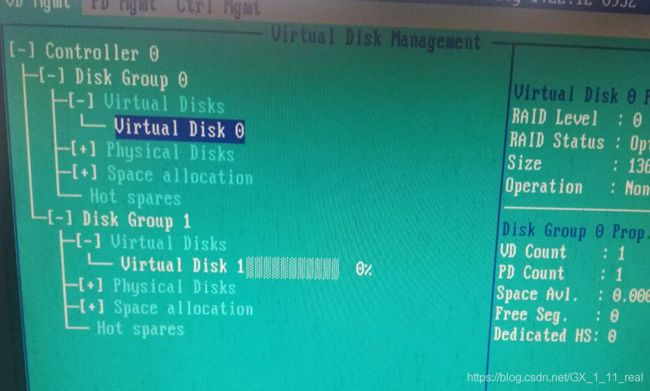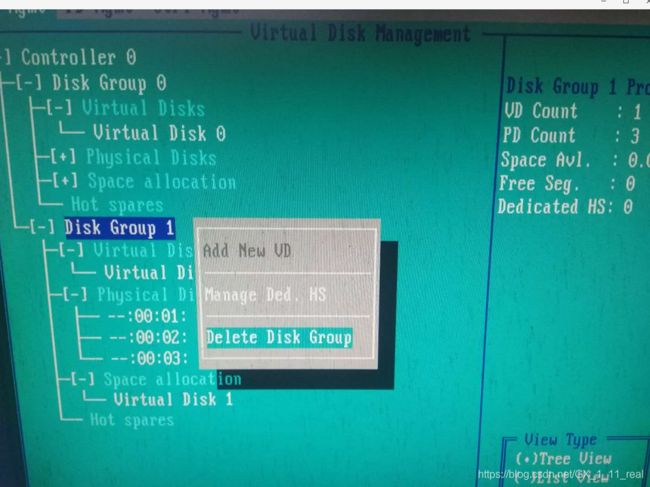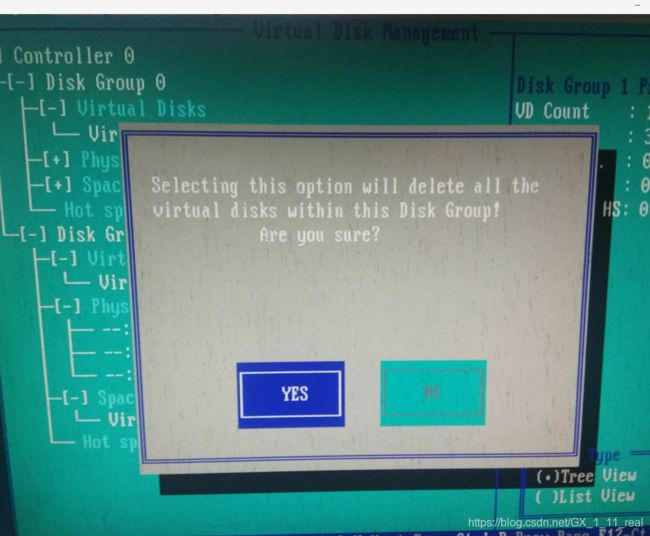DELL R710做raid5图解
前言
前几天,采购回来了一批硬盘。为了保证这些硬盘的可用性,我们使用了一台R710的老服务器,安装了megacli、srvadmin工具,看看这些硬盘在服务器上的情况。由于服务器的问题,需要做了raid后,才能看到新增的硬盘。正好,还没写做raid的相关文章。于是,直接在服务器上做了raid5,拍几个图,记录一下。
Dell R系列的服务器,raid的配置操作无太大的差别。
实际上,raid阵列是可以使用megacli,在线进行管理的,请参考下列链接:
https://blog.csdn.net/GX_1_11_real/article/details/83213959
raid5创建
型号:R710
操作:在其本身有一块盘安装了系统,在不影响系统盘的情况下,再插入3块600G的盘,将那3块盘做raid5。
【1】进入raid界面
<1>启动服务器
<2>看到下图的提示后,迅速按ctrl+r,进入raid界面
<3>下图中就是进入了raid界面
raid界面基础操作:
Ctrl+n 切换下一页
Ctrl+p 切换上一页
向右方向键 展开此菜单
F2 设置
Esc 退出
Enter 确定
【2】创建raid
<1>将光标移动到Controller 0
<2>按F2开始设置,选择Create New VD,创建新的虚拟磁盘
Clear Config为清除raid配置(如不对系统盘进行调整,无需选择,否则已有的虚拟磁盘也会取消)
<3>在Raid Level上选择要配置的raid类型
<4>选择RAID-5
选择完类型;向下移动光标到硬盘处,用空格来选择硬盘(其会自动生成编号);一直将光标向下移动到OK,回车即可
<5>出现提示后,选择OK
【3】初始化
<1>将光标移动到新创建了的虚拟磁盘上(Virtual Disk 1)
<2>按F2进行设置
将光标移动到Initialization,选择初始化
<3>选择Start Init或Fast Init,进行初始化(可选)
如果是新硬盘最好执行此操作,对磁盘格式化;如果是已有数据的硬盘,不想对硬盘中的数据清理,无需执行此操作。
Start Init 为阵列初始化。Stop Init可以将初始化停止。用户需要等待初始化进程结束,才可以开始使用该阵列。
Fast Init为后台的阵列初始化。这个过程在后台进行的,初始化会在服务器开机状态下,会继续完成,直至结束。
<4>选择YES,开始初始化
<5>下图中的初始化进度完成后,按Esc退出,显示器弹出“Ctrl+Alt+Delete”后,进行重启
【4】清除raid配置
由于只是测试硬盘,测试完后要清除硬盘上的Raid配置。
<1>选择要删除的虚拟磁盘组,按F2后,选择Delete Disk Group